當前位置:首頁 > 幫助中心 > win10重裝系統教程和教程?怎么樣重裝系統win10
win10重裝系統教程和教程?怎么樣重裝系統win10
win10重裝系統教程和教程?如果你手上的電腦還在使用Win10系統,那通過U盤來重裝,是目前最穩妥也是最通用的方法之一,特別是對一些沒有光驅的電腦來說,U盤啟動盤幾乎成為唯一解法。工具方面,可以考慮使用大白菜u盤啟動盤。今天就一起來學習怎么樣重裝系統win10系統吧。
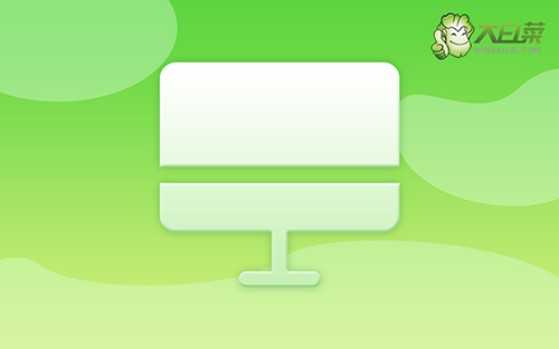
系統: Windows 10專業版
工具:大白菜u盤啟動盤制作工具(點擊紅字下載)
二、電腦安裝系統準備
1、u盤啟動盤很重要,就算不買貴價的u盤,也不能選擇連牌子都不知道的u盤,不然重裝系統因為質量而失敗,就很麻煩。
2、如果電腦問題嚴重,無法在本機操作,那通過其他電腦制作u盤啟動盤之后,不要忘記下載系統鏡像保存在里面。
3、選擇可靠的系統鏡像非常重要,建議下載經過安全驗證的鏡像,比如在“msdn我告訴你”網站下載的鏡像就是不錯的選擇。

三、電腦安裝系統步驟
一、制作U盤啟動盤
1、準備一個8GB容量的U盤,并下載并解壓大白菜U盤啟動盤制作工具。
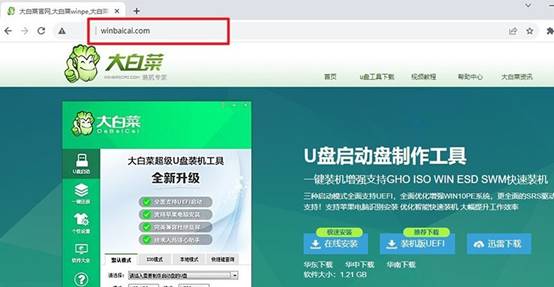
2、將U盤連接至電腦,待工具自動識別后,按默認設置制作U盤啟動盤。
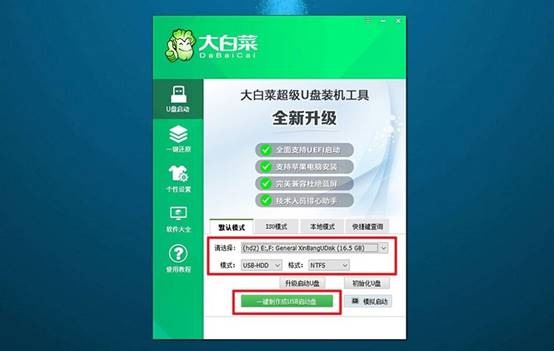
二、設置U盤啟動電腦
1、找到電腦品牌型號的u盤啟動快捷鍵,參考下面圖示,確認正確的快捷鍵。
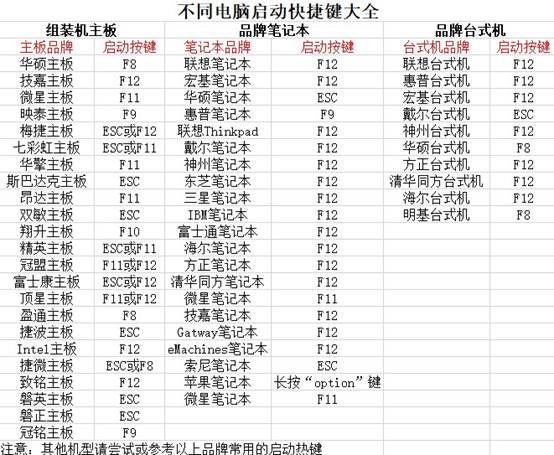
2、將大白菜U盤插入電腦,使用確定的快捷鍵啟動電腦,選擇U盤選項啟動。
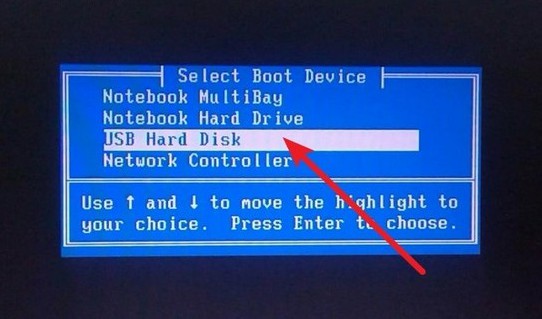
3、在大白菜WinPE主菜單中選擇編號為【1】的選項,按回車鍵進入大白菜桌面界面。
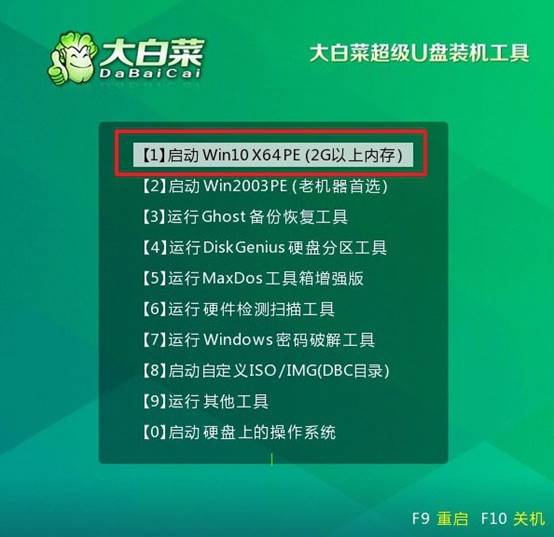
三、U盤啟動盤重裝系統
1、進入大白菜桌面界面后,按圖示操作將系統鏡像安裝在C盤上,點擊“執行”。
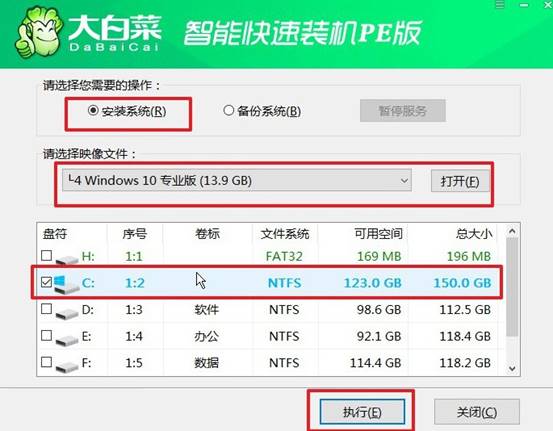
2、在大白菜還原界面中,按默認設置點擊“是”。
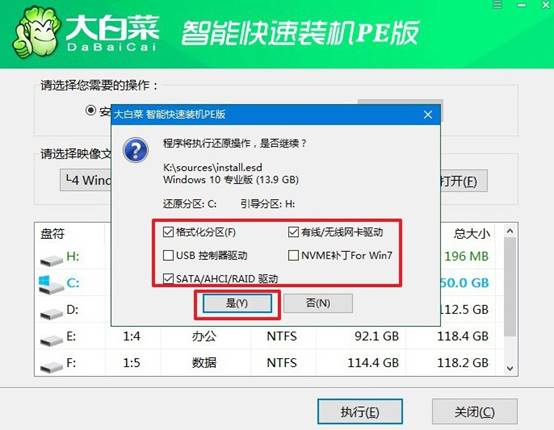
3、等待Windows系統部署完成,勾選“完成后重啟”選項,并在電腦首次重啟時拔掉U盤啟動盤。
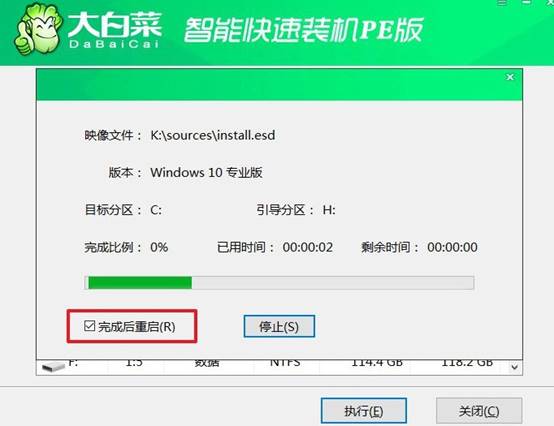
4、耐心等待大白菜裝機軟件完成Windows安裝完成,出現桌面即可。

好啦,怎么樣重裝系統win10的內容就分享到這里了。它的整個過程比傳統光盤重裝更快更穩,尤其適合沒有太多電腦經驗的用戶,真正做到了“傻瓜式”操作。所以,對于Win10用戶而言,這是既省事又省心的重裝方式,希望可以幫助到大家。

